IIS入门教程8888
- 格式:doc
- 大小:456.50 KB
- 文档页数:15

电脑工程师-IIS安装WEB服务IIS(Internet Information Services)是一种由微软公司开发的网络服务器,它是一种提供网站和应用程序的基础架构。
作为一名电脑工程师,了解如何安装和配置IIS是非常重要的。
本文将详细介绍如何在Windows操作系统上安装IIS,并且配置一个基本的WEB服务。
第一步:检查操作系统版本在开始安装IIS之前,首先需要确认你的操作系统版本是否支持IIS。
目前,IIS支持的操作系统包括Windows 7、Windows 8、Windows 10和Windows Server系列操作系统。
如果你的操作系统是其中之一,那么你就可以继续进行下面的步骤。
第二步:打开控制面板打开Windows操作系统的控制面板。
可以通过点击“开始”按钮,然后在搜索框中输入“控制面板”来找到它。
第三步:选择“程序”选项在控制面板中,找到并点击“程序”选项。
根据不同的操作系统版本,可能需要点击“程序和功能”或者“卸载程序”。
第四步:点击“打开或关闭Windows功能”在“程序”选项下,找到并点击“打开或关闭Windows功能”。
第五步:找到并选择“Internet Information Services”在“打开或关闭Windows功能”对话框中,找到并点击“Internet Information Services”。
第六步:选择需要安装的组件在“Internet Information Services”下,可以选择需要安装的组件。
通常情况下,我们需要安装“Web管理工具”和“World Wide Web服务”组件。
点击对应的复选框来选择这两个组件。
第七步:安装组件点击“确定”按钮,开始安装所选的组件。
系统会自动下载并安装这些组件。
这个过程可能需要一些时间,请耐心等待。
第八步:验证安装结果安装完成后,可以通过打开一个网页浏览器,并输入“localhost”来验证是否成功安装了IIS。
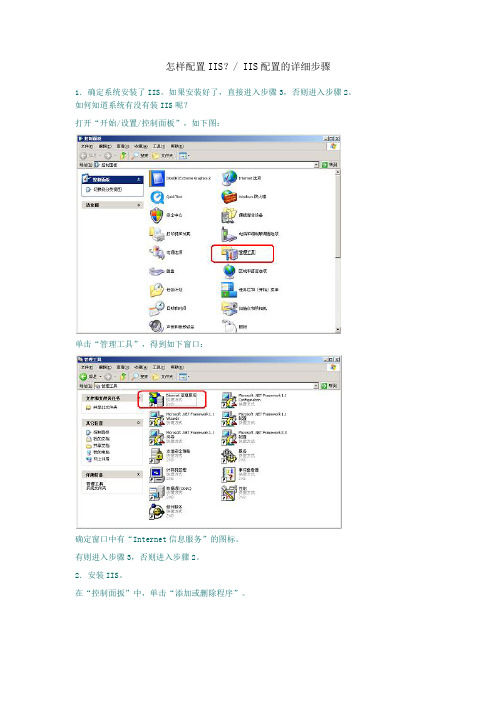
怎样配置IIS?/ IIS配置的详细步骤1.确定系统安装了IIS。
如果安装好了,直接进入步骤3,否则进入步骤2。
如何知道系统有没有装IIS呢?打开“开始/设置/控制面板”,如下图:单击“管理工具”,得到如下窗口:确定窗口中有“Internet信息服务”的图标。
有则进入步骤3,否则进入步骤2。
2.安装IIS。
在“控制面扳”中,单击“添加或删除程序”。
得到如下窗口,单击“添加/删除Windows组件”。
得到如下窗口,从列表框中选中“Internet信息服务(IIS)”。
然后单击下步,根据提示,即可安装成功。
(中途可能会提示让你插入系统盘,这时你插入当初安装系统的光盘即可。
如果安装不成功,可能是系统盘中没有IIS组件,如果是这种情况,就要去买一张带有IIS组件的系统盘了。
)3.开始配置IIS。
在管理工具窗口中,单击“Internet信息服务”,得到如下窗口:右击“默认网站”,选中“属性”菜单,弹出如下对话框:将“网站”选项卡中的“IP地址”设为127.0.0.1。
再选中“主目录”选项卡,如下图:将“本地路径”设置为你存放你的网页的文件夹。
选中“文档”选取项卡,设置你的网站的首页。
如下图:一般一个网站的网页有很多,而打开网站时显示的网页,就是首页。
如果你的首页的名称是“index.asp”,点击“添加”按钮,输入首页的文件名,确定。
最后点击“默认网站属性”的“确定”按钮。
这时,IIS的配置便结束了。
你可以打开浏览器,在地址栏中输入“http://localhost”(或者“http://127.0.0.1”),便可以打开你自己的ASP网站浏览了。

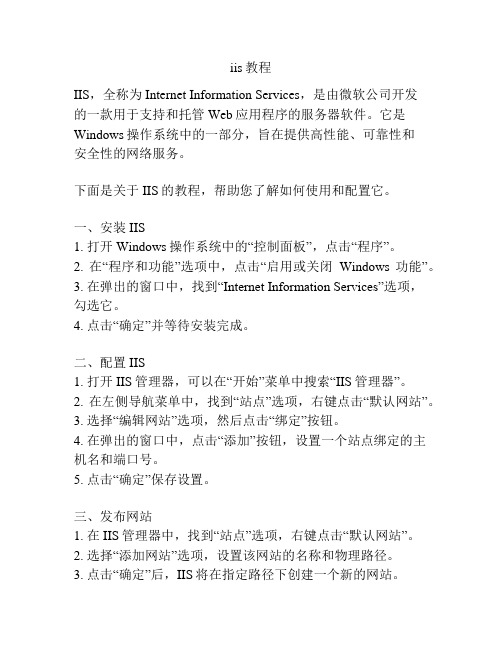
iis教程IIS,全称为Internet Information Services,是由微软公司开发的一款用于支持和托管Web应用程序的服务器软件。
它是Windows操作系统中的一部分,旨在提供高性能、可靠性和安全性的网络服务。
下面是关于IIS的教程,帮助您了解如何使用和配置它。
一、安装IIS1. 打开Windows操作系统中的“控制面板”,点击“程序”。
2. 在“程序和功能”选项中,点击“启用或关闭Windows功能”。
3. 在弹出的窗口中,找到“Internet Information Services”选项,勾选它。
4. 点击“确定”并等待安装完成。
二、配置IIS1. 打开IIS管理器,可以在“开始”菜单中搜索“IIS管理器”。
2. 在左侧导航菜单中,找到“站点”选项,右键点击“默认网站”。
3. 选择“编辑网站”选项,然后点击“绑定”按钮。
4. 在弹出的窗口中,点击“添加”按钮,设置一个站点绑定的主机名和端口号。
5. 点击“确定”保存设置。
三、发布网站1. 在IIS管理器中,找到“站点”选项,右键点击“默认网站”。
2. 选择“添加网站”选项,设置该网站的名称和物理路径。
3. 点击“确定”后,IIS将在指定路径下创建一个新的网站。
4. 可以通过将网站的文件和资源复制到该路径下,来发布网站。
四、配置虚拟主机1. 在IIS管理器中,找到“站点”选项,右键点击“默认网站”。
2. 选择“添加应用程序”选项,设置一个虚拟主机的别名和物理路径。
3. 点击“确定”保存设置。
4. 可以通过域名解析指向该虚拟主机,来实现多个域名指向同一个服务器的效果。
五、配置安全性1. 在IIS管理器中,找到“默认网站”或特定站点。
2. 右键点击该站点,选择“属性”选项。
3. 在“属性”窗口中,选择“安全性”选项。
4. 可以配置网站的认证方式、访问权限以及SSL等安全设置。
六、监控和管理1. 在IIS管理器中,可以实时监控和管理网站的运行状态。

IIS配置管理图文教程第一节添加常用服务;设置网络属性一、常用服务简介1、DNS(Domain Name System):域名系统。
它为Internet(因特网)上的计算机提供名称(即如“www.abc. com”的域名)到地址(即如“192.168.0.48”的IP地址)的映射服务以用于域名解析。
2、IIS(Internet Infomation Server):Internet信息服务。
它是一种Web服务,主要包括WWW服务器、FTP 服务器等。
它使得在Intranet(局域网)或Internet(因特网)上发布信息很容易。
Windows 2000 Advanced Se rver上提供的为IIS 5.0。
3、DHCP(Dynamic Host Configure Protocol):动态主机配置协议。
它是设计用于简化管理地址配置的TCP/ IP标准。
它使用服务器集中管理IP地址以及在您的网络上使用的其他相关配置(比如网关、DNS服务器等)的详细信息。
二、添加DNS、IIS和DHCP服务1、添加IIS。
选“控制面板→添加/删除程序→添加/删除Windows组件→Internet信息服务→全选”。
2、添加DHCP和DNS。
选“控制面板→添加/删除程序→添加/删除Windows组件→网络服务→选中:动态主机配置协议DHCP→选中:域名服务系统DNS”。
3、添加成功后,不需重新启动,即可在“开始→程序→管理工具”中看到并使用相关服务。
如下图:三、网络属性设置要使用以上所述服务,本机必须要有静态(即固定)的IP地址。
如果只是在局域网中使用,原则上可用任意的IP地址,最常用的是“192.168.0.1”到“192.168.0.254”范围内的任意值。
欲为网卡绑定静态IP地址,按如下操作:1、打开网络属性设置窗口:即TCP/IP属性设置窗口。
选“控制面板→网络和拨号连接→本地连接→属性→Int ernet协议(TCP/IP)→属性”。
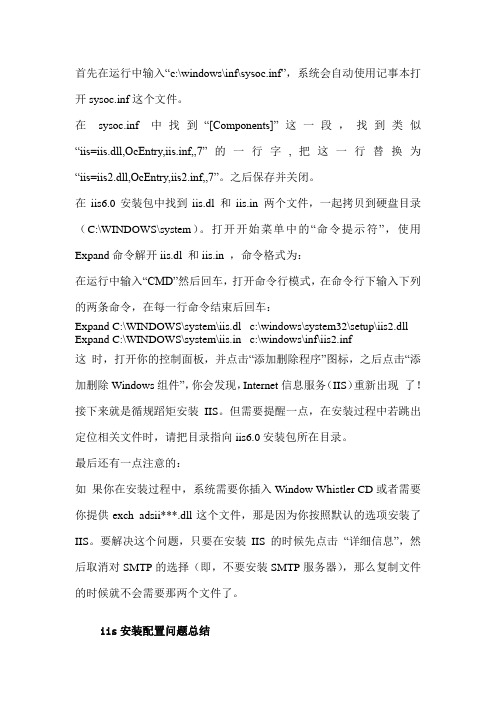
首先在运行中输入“c:\windows\inf\sysoc.inf”,系统会自动使用记事本打开sysoc.inf这个文件。
在sysoc.inf中找到“[Components]”这一段,找到类似“iis=iis.dll,OcEntry,iis.inf,,7”的一行字,把这一行替换为“iis=iis2.dll,OcEntry,iis2.inf,,7”。
之后保存并关闭。
在iis6.0安装包中找到iis.dl_和iis.in_两个文件,一起拷贝到硬盘目录(C:\WINDOWS\system)。
打开开始菜单中的“命令提示符”,使用Expand命令解开iis.dl_和iis.in_,命令格式为:在运行中输入“CMD”然后回车,打开命令行模式,在命令行下输入下列的两条命令,在每一行命令结束后回车:Expand C:\WINDOWS\system\iis.dl_ c:\windows\system32\setup\iis2.dll Expand C:\WINDOWS\system\iis.in_ c:\windows\inf\iis2.inf这时,打开你的控制面板,并点击“添加删除程序”图标,之后点击“添加删除Windows组件”,你会发现,Internet信息服务(IIS)重新出现了!接下来就是循规蹈矩安装IIS。
但需要提醒一点,在安装过程中若跳出定位相关文件时,请把目录指向iis6.0安装包所在目录。
最后还有一点注意的:如果你在安装过程中,系统需要你插入Window Whistler CD或者需要你提供exch_adsii***.dll这个文件,那是因为你按照默认的选项安装了IIS。
要解决这个问题,只要在安装IIS的时候先点击“详细信息”,然后取消对SMTP的选择(即,不要安装SMTP服务器),那么复制文件的时候就不会需要那两个文件了。
iis安装配置问题总结关于iis的安装和配置是一个十分让人头疼的问题,几乎只要使用过iis站长们肯定都遇到过问题,而且问题是五花八门.各种各样的问题都有,因此当我们的iis出错时,在上网搜索的时候,会发现,别人还遇到了其他的问题. 我自己在iis的安装和配置上遇到过很多的问题,在不断的摸索和寻找答案的过程中,也让我自己渐渐的总结出解决iis安装配置问题的方法. 下面我说一下iis 安装失败的原因.∙操作系统为盗版或者ghost版呵呵,相比广大的站在如果在自己的电脑上安装的iis6.0的话,你们的操作系统肯定都是 ghost 或者盗版的吧, 不过说实话,我自己的操作系统也是盗版的, 但是我不太爱用番茄花园或则雨林木风的系统, 我装的都是原版的xp pro sp2. 这就会减少iis 安装中可能会遇到的问题. 因为无论是番茄花园还是雨林木风或者是深度, 他们都或多或少的对原版进行了优化和改进,会删除一部分的文件. 这也就导致了你在安装iis 过程中会遇到缺失dll 文件.∙微软iis本身存在的一些问题其实我们之所以会在iis的安装和使用过程中遇到这么多的问题,其实, 于微软的iis 软件的本身的一些不合理的漏洞有关系.我在关于iis安装失败的解决方法 ,一文中做了比较详细的介绍.使用优化大师等优化软件造成某些com组件的禁用其实在iis 安装中的一些问题的产生是由于我使用了例如优化大师或者超级魔法兔子之类的软件对系统进行了优化设置,从而造成了某些 com 组件的禁用 ,进而影响到了iis 的安装.解决方法关于解决的方法,其实都不是太复杂. 下面针对你遇到的问题我给你一些针对的解决方法.1.安装的过程中提示缺少dll文件这是大部分字安装的过程中都会遇到的问题,最简单的方法是去网找包含i386 的完整的iis文件, 其实也就是安装盘上的完整的iis文件目录.(关于包含i386的完整的iis文件)包含i386完整文件的iis下载,这个iis完整安装包,包含所有你所需要的所有的dll文件.2.成功安装后发现无法使用,出现500错误关于安装成功后出现500错误,这个问题我在之前的一片博文中"安装失败的解决方法" 有了计较详细的解决的方法.你可以对照着解决问题3.安装失败后发现无法卸载,卸载过程中没反应,假死这个问题也是我今天遇到的一个问题, 解决的方法是, 在安全模式下, 进入控制面板, 添加删除 windows 组件, 重新安装一遍iis后,然后,再卸载. 这样就可以成功的卸载iis 程序(但是, 卸载之后一定要在正常模式下安装iis)4.安装成功后,输入localhost 或者 127.0.0.1 后出现用户登陆窗口,让输入用户名和密码呵呵,如果你遇到这个情况,那就恭喜你了,你成功安装好iis 了, 现在之所以会让你输入用户名和密码是因为你刚刚安装好iis ,系统需要一短时间去同步. 你可以重启一下,或者稍等一会儿, 你再输入 localhost 或者 127.0.0.1 你就会可以看到 iis 的介绍页面了.开始。
基本设置一、打开“控制面板”->“管理工具”->“Internet服务管理器”:在“默认Web站点”上按鼠标右键,选择“属性”,弹出默认Web站点设置窗口:“TCP端口”是WEB服务器端口,默认值是80,不需要改动。
“IP地址”是WEB服务器绑定的IP地址,默认值是“全部未分配”,建议不要改动。
默认情况下,WEB服务器会绑定在本机的所有IP上,包括拨号上网得到的动态IP。
二、点击上面属性窗口里的“主目录”:在“本地路径”右边,是网站根目录,即网站文件存放的目录,默认路径是“c:\inetpub\wwwro ot”。
如果想把网站文件存放在其他地方,可修改这个路径。
三、点击上面属性窗口的“文档”:在这里设置网站的默认首页文档。
在浏览器里输入一个地址(例如/)访问IIS的时候,IIS会在网站根目录下查找默认的首页文件,如果找到就打开,找不到就显示“该页无法显示”。
请在这里添加所需的默认首页文件名,添加完后可以用左边的上下箭头排列这些文件名的查找顺序。
四、到此,WEB服务器设置完毕。
IIS已经可以提供WEB服务了。
如果您已经做好网站,请把网站文件copy到网站根目录,并确认网站的默认首页文件名已经在上面窗口的搜索列表里。
之后打开ie,输入http://127.0.0.1/,就看到您的网站了。
如果您还没有做好网站,请在网站根目录新建一个htm文件,命名为“default.htm”,用网页编辑工具(例如FrontPage、Dreamweaver或记事本)打开这个文件,输入几个字,例如“我的网站”。
保存文件后,打开ie,输入http://127.0.0.1/ ;看看。
其他设置IIS是Internet Information Server的缩写,是微软提供的Internet服务器软件,包括WEB、FTP、Mail等等服务器。
因为IIS的FTP和Mail服务器不是很好用,一般用IIS只用其WE B服务器。
IIS 基础白向阳----节选关于IIS目录IIS概念相关IIS添加和运行IIS之Web服务器对IIS服务的远程管理有关IIS的常见问题解答IIS之FTP服务器IIS之SMTP服务器IIS 状态解释IIS相关总结IIS相关总结IIS概念相关1、IIS(Inter-IC Sound bus)又称I2S,是菲利浦公司提出的串行数字音频总线协议[1]。
目前很多音频芯片和MCU都提供了对IIS的支持。
IIS总线只处理声音数据。
其他信号(如控制信号)必须单独传输。
为了使芯片的引出管脚尽可能少,I IS只使用了三根串行总线。
这三根线分别是:提供分时复用功能的数据线、字段选择线(声道选择)、时钟信号线。
2、Internet Information Server的缩写为(IIS)是一个World Wide Web server。
Gopher server和FTP server全部包容在里面。
IIS意味着你能发布网页,并且有ASP(Active Server Pag es)、JAVA、VBscript产生页面,有着一些扩展功能。
IIS支持一些有趣的东西,象有编辑环境的界面(FRONTPAGE)、有全文检索功能的(INDEX SERVER)、有多媒体功能的(NET SHOW)其次,IIS是随Windows NT Server 4.0一起提供的文件和应用程序服务器,是在Windows NT Server上建立Internet服务器的基本组件。
它与Windows NT Server完全集成,允许使用Windows NT Server内置的安全性以及NTFS文件系统建立强大灵活的Internet/Intranet站点。
IIS(Internet Information Server,互联网信息服务)是一种Web(网页)服务组件,其中包括Web服务器、FTP服务器、NNTP服务器和SMTP服务器,分别用于网页浏览、文件传输、新闻服务和邮件发送等方面,它使得在网络(包括互联网和局域网)上发布信息成了一件很容易的事。
教你配置IIS服务器详细步骤网络的迅速发展使宽带走入寻常百姓家,广大网络爱好者也勇于尝试,在自己的机器上建设自己的网站,那么选择什么系统呢?下面是店铺跟大家分享的是教你配置IIS服务器详细步骤,欢迎大家来阅读学习。
教你配置IIS服务器详细步骤安装IIS在Windows XP 专业版中,IIS并不是默认安装的,而是作为可选的组件,现在我们要建立一个站点,就可以选择安装它,方法很简单,放入XP光盘,然后运行光盘,在运行界面中选择添加组件,或者打开控制面板然后打开添加或者删除文件,选择添加Windows组件。
在弹出对话框中选择internet 信息服务(IIS)。
然后点击确定安装就可以了。
或者您在“控制面板中选择”“添加或删除程序”然后在弹出的窗口中选择“添加或删除Windows组件” 选择“Internet 信息服务(IIS)”。
完成安装过程,非常简单。
架设Web网站在控制面板中打开“管理工具”-->“internet 信息服务”如下图:当然大家也可以根据自己的需要和爱好来设置。
最后测试:在运行中,打开cmd,然后输入 ftp 192.168.1.12(刚才设置的IP 地址)回车,输入用户名anonymous.然后回车,要求输入密码,因为密码为空,按回车即可!(日后为了网站的安全,可以设置禁止匿名访问,并加强密码,这里为了测试方便所以设置匿名用户)如果和下图一样那么祝贺你,ftp网站配置成功,剩下的就是你丰富自己的站点内容了。
大家可能都看到了上图有个“默认网站”选项,你既可以修改默认的Web站点为你的新站点,也可以重新命名一个新的Web站点,方法是在“默认网站”上点击鼠标右键选择重命名然后输入你想要的名字,大家可以自己随意修改。
比如可以将其其修改为“网页教学网”。
在IIS中配置有关Web服务器要想网站顺利运行还得配置IIS,在命名后的站点上右击鼠标键选择属性如图:在上图的主目录中定义网页内容的来源,图中设置为e:/mysite,本地路径可以根据你的需要设置,一般从安全性角度上考虑不要设置在系统分区,可以在另外的分区重新建立一个路径。
入门教程:IIS 5.0建Web 服务器
出处:PConline 责任编辑:chenyong
[03-10-9 10:17]
作者:谷和启
在使用Windows NT 4.0时,IIS 就已经成为流行的Web 服务器平台。
IIS4.0是作为OptionPack4的一部分发行的,需要进行额外的安装才能运行。
然而,在Windows2000中,IIS5.0应经完全成为操作系统的一个有机组成部分,如果在安装Windows2000时没有选择安装IIS ,也可以单独添加。
与IIS4.0相比,IIS5.0提供了方便的安装和管理,增强的应用环境,基于标准的发布协议,在性能和扩展性方面有了很大的改进,为客户提供更佳的稳定性和可靠性。
一、安装IIS
步骤1:单击"开始",指向"设置",单击"控制面板",然后启动"添加/删除程序"应用程序。
图1
步骤2:选择"配置Windows",单击"组件"按钮,在【Windows 组件向导】对话框中,选择【Internet
被过滤广告 被过滤广告
信息服务】组件,单击【详细信息】进行进一步设置,例如FTP服务、SMTP服务、WWW服务通常可以选装。
单击【下一步】,从Windows2000安装光盘中拷贝所需文件,安装完毕后如下图2、3、4、5、6所示。
图2
图3
图4
图5
图6
二、创建Web站点
在IIS中创建Web站点是非常容易的,IIS已经为我们准备了详细的Web站点创建向导,遵循向导的步骤,可以在短时间内完成站点创建。
Web站点的创建可以使用默认的站点(即在添加IIS组件时选中WorldWideWeb服务器),系统就已经架设好一个网站,只要我们在默认的目录(Inetpub\wwwroot)中放置政府网页即可。
如下图7、图8、图9和图10所示:
图7
图8
图9
图10
也可以新建Web站点即使用Web站点创建向导,打开IIS窗口,展开【Internet信息服务】根节点,右击需要创建站点的计算机图标,缺省情况下,IIS仅对本地站点提供管理,在弹出菜单中指向【新建】,单击【Web站点】打开Web站点创建向导,将网页放置在选好的目录下。
如下图12、图12、图13、图14、图15、图16和图17所示:
图11
图12
图13
图14
图15
图16
图17
至此,在IIS的Web站点的创建也就基本完成,可以在服务器端运行ASP程序,至于设定Web站点、Web站点标识和连接、启动日志记录、操作员、性能、自定义错误信息、ISAPI筛选器等设置内容,由于篇幅有限就不多说了。
三、Windows NT/2000的IIS服务器的安全管理与维护
1、Web站点安全性设置
本文讨论的安全设置仅依赖于Windows NT/2000和IIS内部的安全性功能,鉴于Windwos2000强大的安全性能(符合C2安全级别),尤其是强大的用户认证能力和独有的NTFS安全分区,IIS网站的安全性完全可以得到非常有力的保证。
笼统的说,站点安全性工作将围绕如下两个任务进行:合法用户身份的认证和站点文件的安全保障。
前者需要借助于Windows2000的账号系统和认证机制;后者则要由IIS和NTFS分区共同维护。
2、NTFS权限设置
安装操作系统最新的补丁程序,不论是NT还是2000,硬盘分区均为NTFS分区,NTFS权限是NTFS分区文件格式特有的安全权限。
【Windows域服务器的简要验证】和【集成Windows验证】都是属于加密验证的发式。
其中简
要验证方法是IIS5.0中新引入的验证方法,它通过网络发送经过混编的密码值而不是密码本身。
该方法通过代理服务器和其他防火墙工作。
这里的混编密码值通常是利用哈西算法得到的,此方法较基本验证安全得多,但低于集成Windows验证方式(可以通过复杂运算加以破解)。
【集成Windows验证】通过与用户的Internet Explorer Web浏览器进行密码交换以确认用户的身份。
3、IP地址和域名访问控制
IP地址和域名访问控制方式源于对于特定IP地址或域名的不信任,鉴于网站管理员通常会认为来自某些IP地址的用户带有明显的攻击倾向(通过对日志文件的分析可以得到这一结论),或者网站管理员希望仅有来自特定IP地址或域名的用户才能够访问网站。
这些限制能力都倚赖于IP地址和域名访问控制功能。
4、使用权限向导
权限向导是IIS5.0新引入的权限管理工具。
鉴于对站点安全性的配置复杂而无序,较难理出一条简明而准确的主线,IIS5.0引入了权限向导工具,它提供了一个连续、简单、准确的权限配置流程,可以使管理员迅速对站点进行一般性的权限设定。
尤其是对于涉及大量权限继承关系的站点(虚拟)目录配置工作,运用权限向导往往能达到意想不到的效果。
权限向导主要对安全设置和目录权限进行快速指定,并能够以摘要的形式提供安全分析。
5、目录和文件权限
为了控制好服务器上用户的权限,同时也为了预防以后可能的入侵和溢出,我们还必须非常小心地设置目录和文件的访问权限,NT的访问权限分为:读取、写入、读取及执行、修改、列目录、完全控制。
在默认的情况下,大多数的文件夹对所有用户(Everyone这个组)是完全敞开的(FullControl),你需要根据应用的需要进行权限重设。
6、设置WWW目录访问权
在Internet Service Manager中创建Web发布目录(文件夹)时,可以为定义的主目录或虚拟目录及其中所有的文件夹设置访问权限。
这些权限是有WWW服务提供的那些,是NTFS文件系统提供的权限之外的部分。
这些权限是:
读:读权限允许Web客户读或下载存储在主目录或虚拟目录中的文件。
如果客户为目录中没有读权限的文件发送一个读请求,则Web服务器返回一个错误。
通常,应该给予包含要发布信息(例如HTML文件)的目录读权限。
应该为包含公用网关接口(CGI)应用程序和InternetServer应用程序编程接口(ISAPI)DLL的目录取消读权限,以防止客户下载应用程序文件。
执行:执行权限允许Web客户运行存储在主目录或虚拟目录中的程序和脚本。
如果客户发送请求,运行不具有执行权限的文件夹中的程序或脚本,则服务器返回一个错误。
为了安全,不要给予内容文件夹执行权限。
7、解除NetBios与TCP/IP协议的绑定
NetBois在局域网内是不可缺少的功能,在网站服务器上却成了黑客扫描工具的首选目标。
方法:WINNT:控制面版→网络→绑定→NetBios接口→禁用;WIN2000:控制面版→网络和拨号连接→本地网络→属性→TCP/IP→属性→高级→WINS→禁用TCP/IP上的NETBIOS。
8、删除所有的网络共享资源
NT与2000在默认情况下有不少网络共享资源,在局域网内对网络管理和网络通讯有用,在网站服务器上同样是一个特大的安全隐患。
9、加强日志审核
安全日志:本地安全策略->审核策略中打开相应的审核。
日志任何包括事件查看器中的应用、系统、安全日志,IIS中的WWW、SMTP、FTP日志、SQLSERVER日志等,从中可以看出某些攻击迹象,因此每天查看日志是保证系统安全的必不可少的环节。
安全日志缺省是不记录,帐号审核可以从域用户管理器→规则→审核中选择指标;NTFS中对文件的审核从资源管理器中选取。
10、只保留TCP/IP协议,删除NETBEUI、IPX/SPX协议
网站需要的通讯协议只有TCP/IP,而NETBEUI是一个只能用于局域网的协议,IPX/SPX是面临淘汰的协议,放在网站上没有任何用处,反而会被某些黑客工具利用。
11、加强数据备份
这一点非常重要,站点的核心是数据,数据一旦遭到破坏后果不堪设想,数据备份需要仔细计划,制定出一个策略并作了测试以后才实施,而且随着网站的更新,备份计划也需要不断地调整。